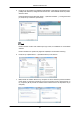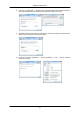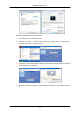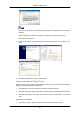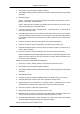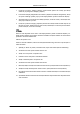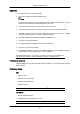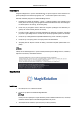Manual de utilizare
Dezinstalare
Programul
MagicTune™ poate fi dezinstalat doar cu ajutorul opţiunii "Add or Remove Pro-
grams (Adăugare sau eliminare programe)" din
®
Control Panel (Panoul de control).
Executaţi următorii paşi pentru a dezinstala MagicTune™.
1. Deplasaţi-vă în [bara de activităţi] → [Start] → [Settings (Setări)], apoi selectaţi Control
Panel (Panou de control)]. Dacă programul rulează sub Windows
®
XP, deschideţi [Con-
trol Panel (Panou de control)], din meniul [Start].
2. Faceţi clic pe pictograma "Add or Remove Programs (Adăugare sau eliminare pro-
grame)" din Control Panel (Panoul de control).
3. În ecranul "Add or Remove Programs (Adăugare sau eliminare programe)", derulaţi în
jos pentru a găsi "MagicTune™." Faceţi clic pe numele programului pentru a-l evidenţia.
4. Faceţi clic pe "Change/Remove (Modificare/Eliminare)" pentru a elimina programul.
5. Faceţi clic pe "Yes (Da)" pentru a începe procesul de dezinstalare.
6. Aşteptaţi până la afişarea casetei de dialog "Uninstall Complete (Dezinstalare com-
pletă)".
Notă
Vizitaţi
site-ul Web MagicTune™ pentru asistenţă tehnică pentru MagicTune™, întrebări şi
răspunsuri frecvente şi actualizări software.
MagicRotation
Instalarea
1.
Introduceţi CD-ul în unitatea CD-ROM.
2. Faceţi clic pe fişierul de instalare MagicRotation.
Notă
Dacă
pe ecranul principal nu apare fereastra pentru instalarea software-ului, continuaţi
instalarea folosind fişierul executabil MagicRotation de pe CD.
3. Selectaţi limba de instalare, apoi faceţi clic pe "Next (Următor)".
Utilizarea software-ului
41